Как понять что ты заблокирован в Instagram: 5 способов| ichip.ru
С первого взгляда понять, что ты заблокирован в Инстаграм, не получится, но если проверить поиск и внимательно просмотреть ленту, можно узнать, кто именно добавил ваш аккаунт в черный список. В этой инструкции мы шаг за шагом покажем, что именно нужно сделать.
Если ваш Instagram-аккаунт был заблокирован другим пользователем, то вы больше не сможете найти в поиске его профиль. Таким образом, если вы будете вводить соответствующее имя, то просто не увидите его в результатах. Однако эта ситуация может возникнуть и в том случае, если разыскиваемый человек просто удалил свой аккаунт.
Шаг 1. Проверяем, активен ли профиль
Чтобы проверить, существует ли еще профиль человека, который предположительно вас заблокировал, попробуйте найти его через браузер (например, с компьютера), выйдя из своего аккаунта. Если поиск удался, и искомый аккаунт отображается в выдаче Инсты, значит, вас заблокировали.
Если у человека, который вас заблочил, открытый профиль, то вы сможете зайти на его страницу офлайн и просмотреть его публикации и комментарии. В случае с закрытыми акками дело обстоит сложнее — в них вы не сможете увидеть публикации и подписчиков, а только их количество.
В случае с закрытыми акками дело обстоит сложнее — в них вы не сможете увидеть публикации и подписчиков, а только их количество.
Шаг 2. Видны ли публикации?
Второй шаг, который поможет узнать, попали ли вы с черный список Инстаграм-пользователя — это проверка его ленты. Если изображения, которые до недавнего времени были вам доступны, вдруг исчезли с его страницы, скорее всего, человек не удалял все публикации, а просто перестал вам их показывать — проще говоря, заблокировал вас. Сторис также исчезнут.
Шаг 3. Проверяем список подписок
После блокировки профиль пользователя не будет отображаться в вашем списке подписок и подписчиков. Проверить это очень просто — с помощью поиска в своем же аккаунте. Если нужный человек «отписался», и при этом все прочие признаки указывают на то, что он кинул вас в бан — скорее всего, так и есть. Ваш аккаунт также перестанет быть подписан на профиль блокировщика.
Программы и приложения
Топ-7: лучшие бесплатные программы для рисования
Шаг 4.
 Ищем переписку в директ
Ищем переписку в директКогда вы блокируете кого-то в Инстаграм, приложение не скрывает подписку с этим человеком из вашего директа. Но все новые сообщения, которые вы попытаетесь отправить, не дойдут до адресата и не будут отмечены как просмотренные. При этом сам пользователь, у которого вы в ЧС, тоже не сможет использовать чат с вами.
Шаг 5. Пробуем подписаться
Если вас заблокировали, вы не сможете подписаться на этого человека, даже если отправите ему соответствующий запрос. При этом кнопка «Подписаться» будет активна. Но ее нажатие не сработает, даже если профиль открытый, и пользователь не должен подтверждать заявки на добавление в подписки.
Читайте также:В интернете вы можете найти множество утилит и приложений, которые якобы могут проверить, были ли вы заблокированы. Мы настоятельно не рекомендуем пользоваться ими, так как они могут получить доступ к вашему аккаунту и регистрационной информации, шпионить за другими данными, а также взломать ваш профиль.
-
Как разблокировать Инстаграм, если его заблокировали по какой-то причине
-
Как восстановить аккаунт в Инстаграме после удаления или если забыл пароль
Настройки конфиденциальности и безопасности для несовершеннолетних
Перейти к разделуПриватный аккаунт • Рекомендовать ваш аккаунт другим • Загрузка видео • Кто может отправлять вам личные сообщения • Кто может снимать дуэты с вашими видео • Кто может сшивать ваши видео • Кто может комментировать ваши видео
Мы всеми силами стремимся поддерживать в TikTok безопасную, позитивную и дружелюбную атмосферу. Когда подросток начинает исследовать интернет-сообщества, важно вовремя рассказать ему о настройках приватности и конфиденциальности, а также о том, как ими управлять. Вот некоторые настройки конфиденциальности, которые для пользователей младше 18 лет действуют по умолчанию. Обратите внимание, что минимальные требования к возрасту зависят от региона:
Обратите внимание, что минимальные требования к возрасту зависят от региона:
Приватный аккаунт
Настройка «Приватный аккаунт» позволяет открыть или закрыть другим пользователям доступ к аккаунту.
С 13 до 15 лет
• Аккаунт по умолчанию является приватным.
• Это означает, что только одобренные вами пользователи могут подписаться и смотреть ваши видео.
С 16 до 17 лет
• Аккаунт по умолчанию является публичным.
• Это означает, что зайти в ваш профиль и посмотреть видео могут все пользователи TikTok.
Рекомендовать ваш аккаунт другим
Функция «Рекомендовать ваш аккаунт другим» дает возможность выбрать, как и кому мы будем рекомендовать ваш аккаунт в TikTok.
От 13 до 17 лет
• Эта функция отключена.
Старше 18 лет
• Эта функция включена.
• Это означает, что ваш аккаунт будет появляться в рекомендациях у других пользователей TikTok. Зайдите в раздел настроек «Рекомендовать ваш аккаунт другим», если вы хотите изменить или отключить эту функцию.
Загрузка видео
С помощью настройки «Загрузка видео» можно выбрать, смогут ли другие пользователи загружать ваши видео и делиться ими в других приложениях или на веб-сайтах.
С 13 до 15 лет
• Возможность отключена без возможности включения.
С 16 до 17 лет
• Функция отключена.
• Вы можете включить ее, если хотите, чтобы другие пользователи могли загружать ваши видео из TikTok.
Примечание. При запрете загрузки возможность поделиться ссылкой на видео все еще сохраняется.
Кто может отправлять вам личные сообщения
Вы можете выбрать, кто может отправлять вам личные сообщения с помощью соответствующей настройки.
С 13 до 15 лет
• Личные сообщения недоступны.
С 16 до 17 лет
• По умолчанию в этом пункте выбрано «Никто».
• Этот параметр можно изменить на «Друзья» в настройках конфиденциальности.
Кто может снимать дуэты с вашими видео
Вы можете выбрать, кто может снимать дуэты с вашими видео, с помощью соответствующей настройки. В дуэте экран делится пополам, и одну половину занимает ваше исходное видео, а другую — новый ролик от другого пользователя. Оба ролика воспроизводятся одновременно.
С 13 до 15 лет
• Никто не может снимать дуэты с вашими видео. Эту настройку изменить нельзя.
• Вы сами можете снимать дуэты с чужими видео.
С 16 до 17 лет
• В этом пункте выбрано «Друзья».
• Это означает, что снимать дуэты с вашими видео могут только те пользователи TikTok, которые подписаны на вас, а вы подписаны на них в ответ.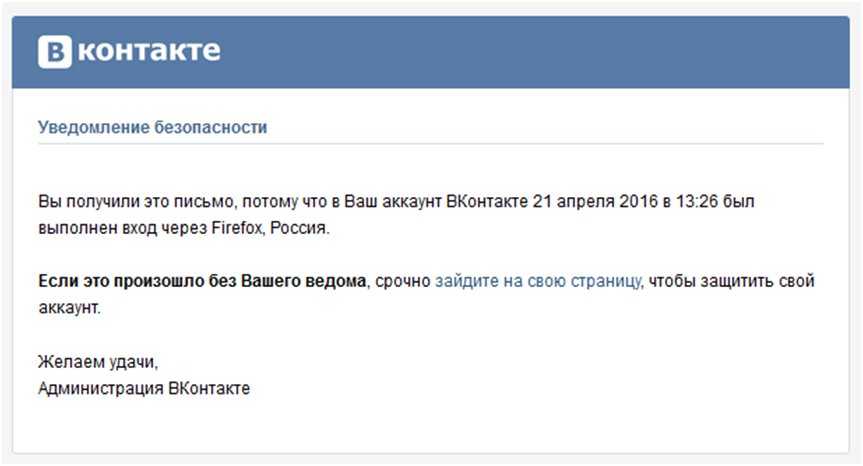 Вы сами можете изменить эту настройку.
Вы сами можете изменить эту настройку.
Примечание. Чтобы разрешить другим пользователям снимать дуэты с вашими видео, у вас должен быть публичный аккаунт.
Кто может сшивать ваши видео
Вы можете выбрать, кто может сшивать ваши видео, с помощью соответствующей настройки. При сшивании другой пользователь может вставить фрагмент из вашего видео в свой собственный ролик.
С 13 до 15 лет
• Никто не может сшивать ваши видео. Эту настройку изменить нельзя.
• Вы сами можете сшивать чужие видео.
С 16 до 17 лет
• В этом пункте выбрано «Друзья».
• Это означает, что сшивать ваши видео могут только те пользователи TikTok, которые подписаны на вас, а вы подписаны на них в ответ. Вы сами можете изменить эту настройку.
Кто может комментировать ваши видео
Вы можете выбрать, кто может комментировать ваши видео, с помощью соответствующей настройки.
С 13 до 15 лет
• В этом пункте выбрано «Друзья».
• Это означает, что комментировать ваши видео могут только те пользователи TikTok, которые подписаны на вас, а вы подписаны на них в ответ.
• При публикации видео вы можете отключить функцию «Разрешить комментарии», чтобы другие пользователи не могли оставлять вам комментарии.
С 16 до 17 лет
• В этом пункте выбрано «Все».
• Это означает, что ваши видео могут комментировать все пользователи TikTok.
• При публикации видео вы можете отключить функцию «Разрешить комментарии», чтобы другие пользователи не могли оставлять вам комментарии.
Была ли эта страница полезной?
Создание аккаунта
Заполнение профиля
Создание видео в TikTok
Как мне найти мою бизнес-страницу на Facebook
Возможно, вы не уверены, что у вас уже есть страница Facebook для вашего бизнеса. Это руководство поможет вам узнать.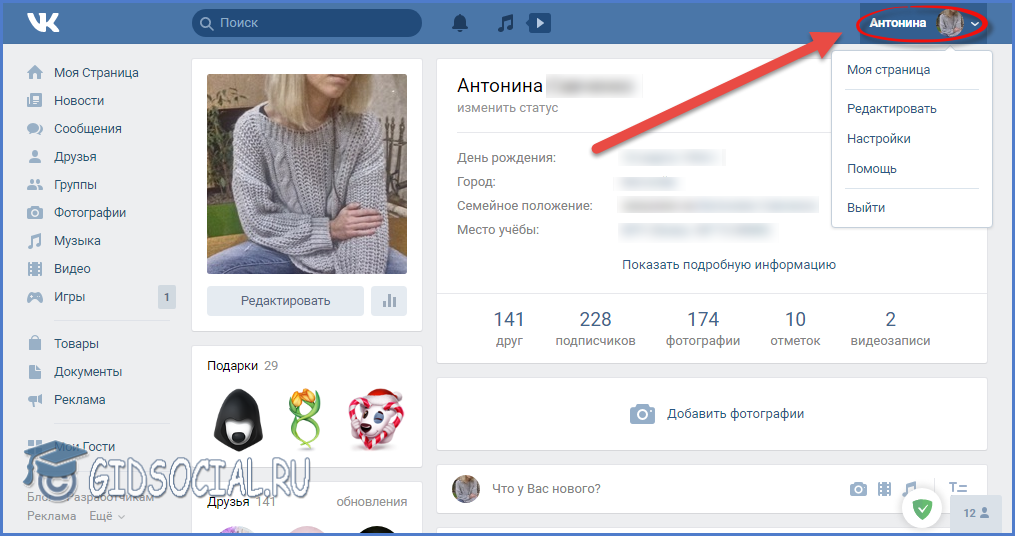
Если вы уже уверены, что у вас нет страницы Facebook, и хотите создать ее сейчас, вы можете узнать, как вместо этого создать страницу Facebook.
Разместите свои страницы на Facebook
Вы можете просмотреть список своих страниц на Facebook, нажав на эту ссылку. В качестве альтернативы, если вы уже зарегистрированы на Facebook, вы можете нажать кнопку Страницы вкладка.
При нажатии на ссылку выше вы можете перейти либо к приложению Facebook, либо к веб-сайту Facebook, в зависимости от того, что установлено на вашем телефоне или компьютере.
В любом случае (после входа в Facebook, если это необходимо) вы должны увидеть список страниц, который может включать:
- Страницы, которыми вы владеете ( принадлежащие вам страницы или ваши страницы )
- Страницы, которые вам нравятся
- Страницы, которые вы может понравиться
Обратите внимание, что вы можете не видеть все эти типы страниц.Единственная категория, которую нам нужно здесь увидеть, это собственных страниц .
Проверьте, указан ли ваш собственный бизнес в разделе
Если ваша компания указана здесь, вы готовы подключиться к Chalkboard, используя учетную запись Facebook, в которую вы уже вошли. Это легко сделать, следуйте нашему руководству по подключению Chalkboard к Facebook.
Я не вижу свою бизнес-страницу в списке
Если вы не видите свой бизнес на Facebook, может быть 2 причины:
- У вас еще нет страницы. Если теперь вы уверены, что у вас еще нет Страницы Facebook, следуйте нашему руководству по созданию Страницы.
- У вас есть другая учетная запись Facebook, с которой связана бизнес-страница. Если вы считаете, что это может быть так, следуйте приведенным ниже инструкциям.
Поиск вашей компании Страница
Оставаясь в Facebook, найдите окно поиска.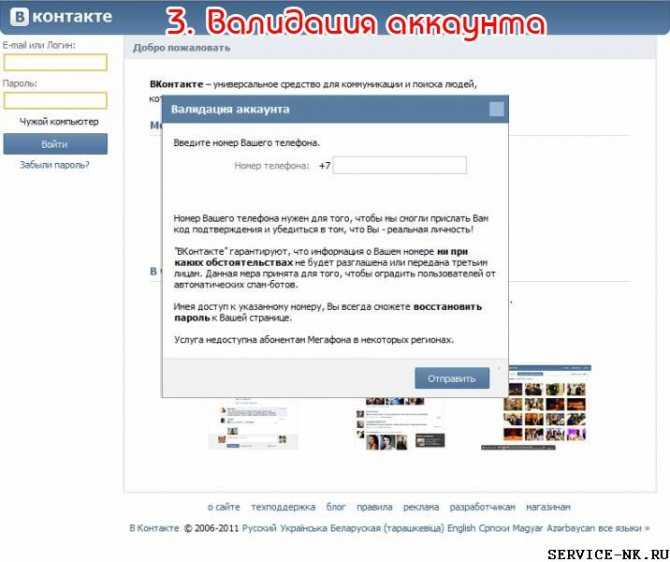 В зависимости от того, через какое приложение или веб-сайт вы заходите на Facebook, он будет выглядеть по-разному, но он всегда находится вверху страницы и выглядит как 9.0054 что-то примерно так:
В зависимости от того, через какое приложение или веб-сайт вы заходите на Facebook, он будет выглядеть по-разному, но он всегда находится вверху страницы и выглядит как 9.0054 что-то примерно так:
Введите название своей компании в поле поиска и выберите вариант поиска. Вы видите свою бизнес-страницу сейчас?
- Да, я вижу свою бизнес-страницу. Это означает, что у вас уже есть бизнес-страница, но она принадлежит другой учетной записи Facebook. У вас есть другая учетная запись Facebook, которую вы используете или можете получить к ней доступ? Если это так, вам нужно будет выполнить следующие действия, чтобы выйти из Facebook и войти в другую учетную запись, прежде чем продолжить подключение Facebook и Chalkboard.
- Нет, мой бизнес не отображается. Вы можете быть уверены, что у вас еще нет страницы, и вам нужно будет выполнить наши шаги, чтобы создать страницу.
Если вы видите свою бизнес-страницу, но знаете, что ее администратором является другое лицо (возможно, бывший сотрудник или предыдущий владелец бизнеса), вам может помочь это руководство по переносу вашей страницы Facebook.
Когда вы являетесь администратором Страницы и видите Страницу под своими страницами, вы можете продолжать подключать Facebook и Chalkboard.
Обновлено 673 дня назад.
Как узнать, откуда берутся лайки и антипатии на вашей странице в Facebook
Если вы некоторое время ведете свою страницу в Facebook и часто заглядываете в Facebook Insights, чтобы узнать, как работает ваша страница, это может стать настоящим стимулом чтобы увидеть устойчивый рост числа поклонников вашей страницы.
В то же время может быть больно видеть эти маленькие красные шипы, которые показывают количество поклонников, которым не нравится ваша страница, особенно если вы только что опубликовали этот мем-гиф, который сейчас ходит по кругу, и вы думали, что он будет хорошо работать. .
Что, если бы вы могли узнать, по каким причинам приходят люди, которым нравится ваша страница в Facebook?
Или, что еще важнее, почему они не похожи на вашу страницу?
В Facebook Insights есть скрытая функция, которая может быть одной из самых важных частей в информировании вашей стратегии Facebook. Но мало кто знает, что он вообще существует и где его искать.
Но мало кто знает, что он вообще существует и где его искать.
Мы говорим о вкладке «Источники лайков и отличий» , которая точно показывает, откуда пришла ваша страница.
Ниже приведено пошаговое описание того, как найти и использовать вкладку, но доступ к ней осуществляется из области «Нравится» в Facebook Insights.
Facebook Insights уже предоставляет много полезной аналитики о том, как работает ваша страница Facebook, но изучение источников того, откуда ваша страница получает лайки и антипатии, особенно полезно при планировании вашей стратегии в социальных сетях.
Например, отслеживая отметки «Нравится» и «Не нравится» на своей Странице Facebook, вы получаете хорошее представление о том, находит ли публикуемый вами контент отклик в сердцах вашей аудитории.
Если вы видите постоянное увеличение лайков страницы, значит, вы на правильном пути. Но если вы видите всплеск непохожести, когда публикуете «веселые» гифки с котиками, возможно, пришло время пересмотреть вашу контент-стратегию.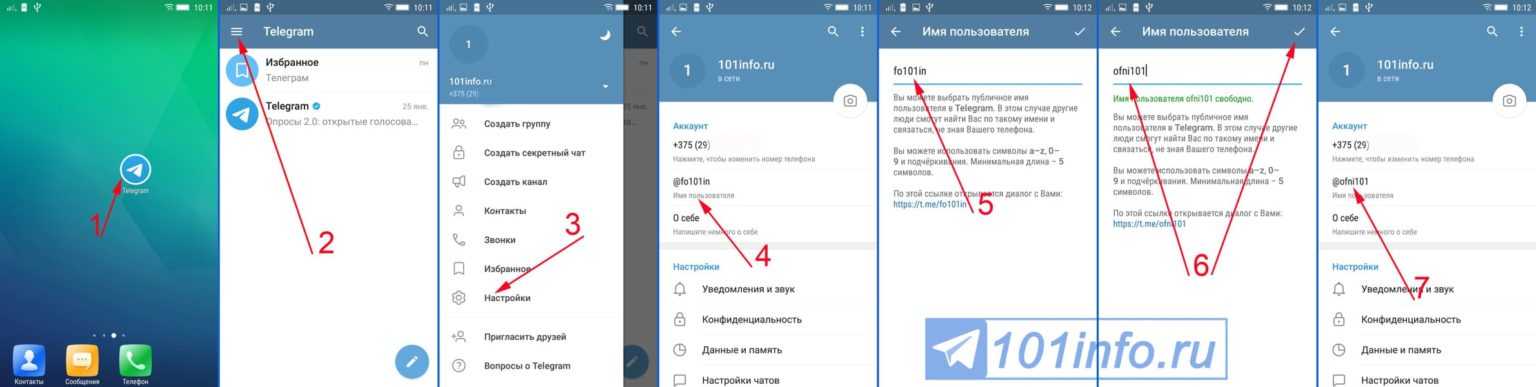
В этой статье:
- О чем говорит вкладка Facebook Like Sources?
- Где находится вкладка Facebook «Источники лайков»?
- Как вы можете использовать Like Sources для своей стратегии Facebook?
- Как вы используете источники «Нравится» и «Не нравится» Facebook?
Итак, какую информацию можно получить на вкладке «Нравится» и «Не нравится» странице?
Ниже приведен список похожих и непохожих источников, которые предоставляет вам Facebook.
К сожалению, Facebook не сообщает вам, что означает каждое из них, поэтому наша команда предположила, что означает каждое определение.
Что касается отметок «Нравится» на странице, Facebook разбивает ваши приобретения от поклонников на следующие категории:
- Без категории Рабочий стол: Отметки «Нравится» от пользователей, использующих Facebook на рабочем столе
- На вашей странице: Отметки «Нравится» от пользователей, посетивших вашу страницу Facebook напрямую и нажавших кнопку «Нравится» в заголовке страницы
- Предложения страниц: Отметки «Нравится» со страниц, предлагаемые, когда пользователям нравится страница и им показываются связанные страницы Facebook, или показываются страницы, которые могут представлять интерес, в правом столбце
- Рекламные объявления:
- Без категории Мобильный: Отметки «Нравится» от пользователей, использующих Facebook на мобильном устройстве или планшете
- API: Может означать кнопку «Нравится» на вашем веб-сайте или в приложении .
- Ваши сообщения: Сообщения, которые вы опубликовали и которые люди видели в ленте новостей. Скорее всего, от существующих поклонников, которые поделились вашим постом со своими друзьями, которые затем лайкнули страницу.
- Поиск: Пользователи ищут вашу страницу, а затем лайкают ее с помощью функции поиска Facebook
- Публикации на страницу: Отметки «Нравится» странице от пользователей, размещающих сообщения на вашей странице

Для отличий страницы вариантов меньше, но они не менее полезны:
- Удаление подозрительных учетных записей: Очистка Facebook учетных записей пользователей, которые являются поддельными, вредоносными или просто подозрительными
- На вашей странице и в сообщениях: Пользователям, которым не нравится ваша страница после просмотра определенного сообщения или непосредственному посещению вашей страницы, чтобы не отметить
- Удаление деактивированной или мемориальной учетной записи: Люди, которые покинули Facebook или где Facebook был уведомлен о том, что кто-то скончался
- После скрытия публикации: Пользователь увидел вашу публикацию в своей ленте новостей, скрыл публикацию, чтобы больше не видеть ваш контент, а затем отменил вашу страницу
Вы также получите процентную разбивку лайков и антипатий за любой день, а также фактическое количество поклонников, которых вы приобрели или потеряли.
Просматривая статистику наших клиентов и страницу Empower в Facebook, мы были обеспокоены тем, что многие страницы не будут отображаться из-за рекламы в Facebook, которую мы запускали в то же время. В конце концов, многие пользователи Facebook расстраиваются, когда видят, что реклама принудительно появляется в их новостной ленте, поэтому мы ожидаем, что это будет самый большой источник непохожих страниц.
Тем не менее, мы были приятно удивлены, обнаружив, что большинство отметок «Нравится» на страницах связано с удалением подозрительных учетных записей — это признак того, что Facebook выполняет свою работу по удалению поддельных учетных записей, а также признак того, что наша контент-стратегия работает. Ура!
Где находится вкладка Facebook «Источники лайков»?Вот как узнать, откуда приходят лайки и антипатии вашей странице в Facebook:
1. Перейдите на вкладку «Нравится» в аналитике Facebook
Перейдите на свою страницу Facebook Insights и нажмите на вкладку «Нравится». Это второй вариант в списке под «Обзором»:
Это второй вариант в списке под «Обзором»:
2. Прокрутите вниз до таблицы «Нет лайков»
. вкладку «Сегодня». Это выглядит так:
3. Наведите указатель мыши на любые всплески симпатий или непохожестей
Как видно из таблицы ниже, вкладка показывает количество нелайков, органических лайков, платных лайков и чистых лайков на вашей странице с течением времени. . Наведя курсор на любой из дней, вы получите краткую сводку за этот день. Стоит взглянуть на любые выделяющиеся всплески — положительные или отрицательные.
4. Нажмите на соответствующий день, чтобы открыть похожие/непохожие источники
Если вы нажмете на сводную информацию, которая появляется при наведении указателя мыши на определенный день, появится модальное окно, в котором отображается вкладка «Нравится источник». Это краткое изложение того, откуда именно приходят лайки на вашей странице, разбитые на проценты и дающие вам точные цифры для лайков из каждого источника:
.


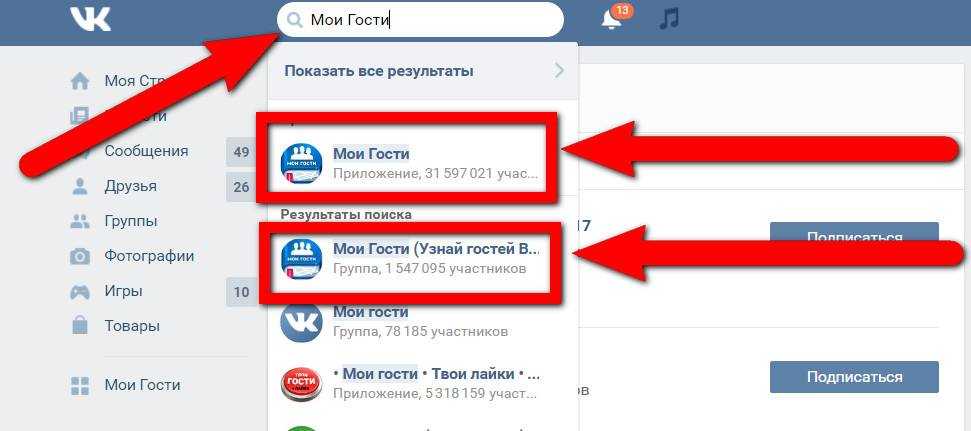 Единственная категория, которую нам нужно здесь увидеть, это собственных страниц .
Единственная категория, которую нам нужно здесь увидеть, это собственных страниц .